Paslēpiet tās lietotnes, kuras vēlaties saglabāt privātas
- Ja vēlaties atbrīvot darbvirsmu vai izvēlni Sākt, reti izmantoto lietotņu slēpšana var būt stratēģija, lai atbrīvotu vietu.
- Populārākās metodes instalēto programmu slēpšanai var veikt, izmantojot iebūvētās Windows utilītas, piemēram, reģistra redaktoru un grupas politikas redaktoru.
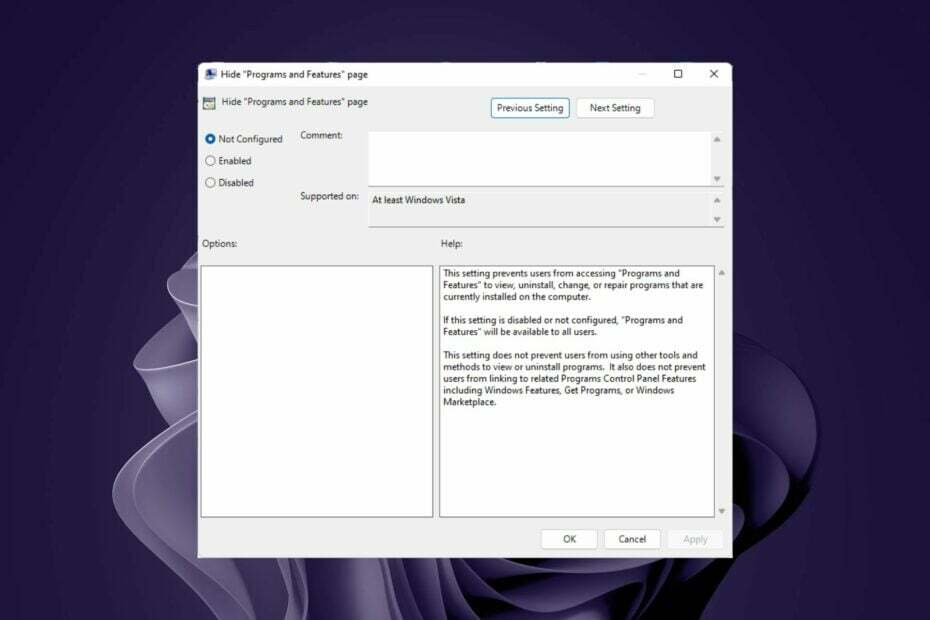
XINSTALĒT, NOklikšķinot uz LEJUPIELĀDES FAILA
- Lejupielādējiet Restoro datora labošanas rīku kas nāk ar patentētām tehnoloģijām (pieejams patents šeit).
- Klikšķis Sākt skenēšanu lai atrastu Windows problēmas, kas varētu izraisīt datora problēmas.
- Klikšķis Remontēt visu lai novērstu problēmas, kas ietekmē datora drošību un veiktspēju.
- Restoro ir lejupielādējis 0 lasītāji šomēnes.
Iespējams, ir mulsinoši, kāpēc jūs slēpāt instalētās programmas utos instalējot. Tomēr dažus cilvēkus kaitina, ja viņi nevar atrast savas iecienītākās lietotnes izvēlnē Sākt vai darbvirsmā, jo pārāk daudz nevajadzīgu lietotņu aizņem vietu.
Tātad, kā slēpt instalētās programmas savā Windows ierīcē? Šeit ir raksts, kurā ir aprakstīti dažādi veidi, kā to panākt.
Kāpēc man vajadzētu paslēpt instalētās programmas?
Jūs droši vien domājat, kāpēc kāds lejupielādētu lietotni tikai tāpēc, lai to paslēptu. Tomēr ir pārliecinoši iemesli, piemēram:
- Notīriet darbvirsmu - Pārblīvēta darbvirsma vai izvēlne Sākt var palēnināt datora darbību un padarīt meklētā atrašanu grūtāku.
- Glabājiet tos neredzamā vietā, līdz tie ir nepieciešami - Ja dažas no šīm lietotnēm izmantojat neregulāri, iespējams, reizi mēnesī, tām nav vienmēr jābūt izvēlnē Sākt vai darbvirsmā. Jūs arī izvairāties pietrūkst atmiņasy vienmēr.
- Ātri piekļūstiet prioritārajām lietotnēm – Ir lietotnes, kuras izmantojat ikdienā, un tām ir ātri jāpiekļūst, neveicot meklēšanu. Reti izmantoto lietotņu slēpšana var radīt vietu prioritārajām lietotnēm.
- Vecāku kontrole – Ja koplietojat datoru ar bērniem, dažas lietotnes var nebūt vecumam piemērotas, tāpēc tās ir jāpaslēpj privātuma un aizsardzības nolūkos.
Kā paslēpt visas programmas sistēmā Windows?
Pirms sākat slēpt lietotnes, vispirms ir jāveic dažas sākotnējās darbības. Lūk, kas jums jādara:
- Pārliecinieties, vai jums ir a visu svarīgo datu dublējums.
- Pārliecinieties, vai lietotne, kuru vēlaties paslēpt, nedarbojas.
- Pārbaudiet, vai jūsu datorā nav citu failu ar tādu pašu nosaukumu.
- Izmantojiet an kontu ar administratora privilēģijām lai veiktu izmaiņas datorā.
Turklāt, ja vēlaties atbrīvot vietu, varat izdzēst lietotnes ikonu no darbvirsmas, atspraust to no uzdevumjoslas vai paslēpt izvēlnē Sākt.
Pretējā gadījumā, ja meklējat pastāvīgākus veidus, kā paslēpt instalētās programmas, veiciet tālāk norādītās darbības.
1. Izmantojiet grupas politikas redaktoru
- Nospiediet uz Windows + R taustiņi, lai atvērtu Skrien komandu.
- Tips gpedit.msc dialoglodziņā pēc tam nospiediet Ievadiet lai atvērtu Grupas politikas redaktors.

- Dodieties uz šo vietu:
Lietotāja konfigurācija/Administratīvās veidnes/Vadības panelis/Programmas - Atrodi Paslēpt lapu “Programmas un līdzekļi”. opciju, ar peles labo pogu noklikšķiniet uz tās un atlasiet Rediģēt.

- Tiks atvērts jauns logs. Pārbaudiet Iespējots opciju un noklikšķiniet uz Pieteikties un labi lai saglabātu izmaiņas.
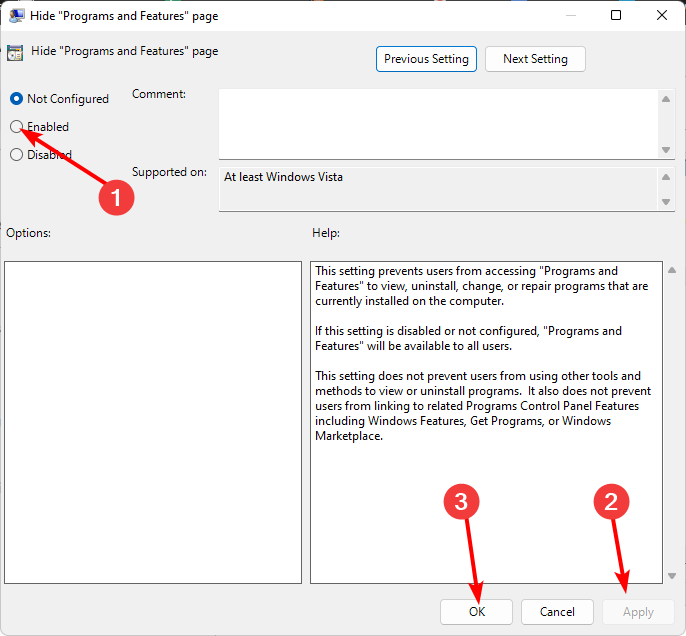
- Lai atsauktu izmaiņas, vienkārši pārbaudiet Nav konfigurēts lodziņā, pēc tam noklikšķiniet uz Pieteikties un labi lai saglabātu izmaiņas.
Vienīgais šīs metodes trūkums ir tas, ka tā slēpj visas jūsu instalētās programmas. Tādējādi, ja rodas problēmas ar lietotni, jūs nevarat atinstalēt, mainīt vai labot programmu.
Ikvienam, kurš mēģinās piekļūt kādai no jūsu instalētajām lietotnēm, tiks parādīts Jūsu sistēmas administrators ir atspējojis programmas un līdzekļus ziņa.
2. Izmantojiet reģistra redaktoru
- Nospiediet uz Windows + R taustiņi, lai atvērtu Skrien komandu.
- Tips regedit dialoglodziņā un nospiediet Ievadiet lai atvērtu Reģistra redaktors.

- Ja tiek parādīta UAC uzvedne, noklikšķiniet uz Jā lai turpinātu.
- Dodieties uz šo vietu atkarībā no mērķa lietotnes atrašanās vietas:
HKEY_LOCAL_MACHINE\SOFTWARE\Microsoft\Windows\CurrentVersion\UninstallvaiHKEY_LOCAL_MACHINE\SOFTWARE\Wow6432Node\Microsoft\Windows\CurrentVersion\Uninstall - Ievadiet SystemComponent kā jaunās vērtības nosaukumu.
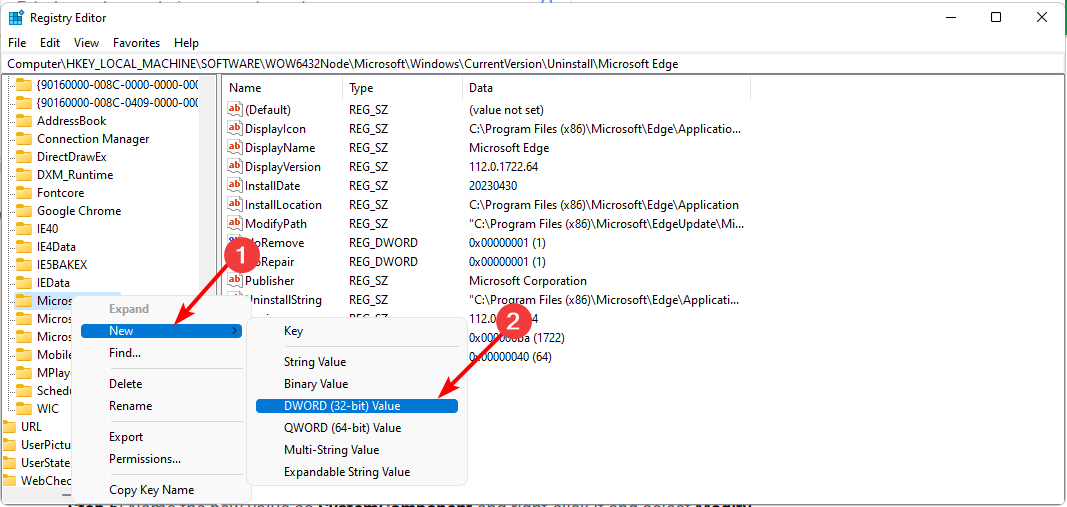
- Veiciet dubultklikšķi uz tā un iestatiet Vērtības dati kā 1.
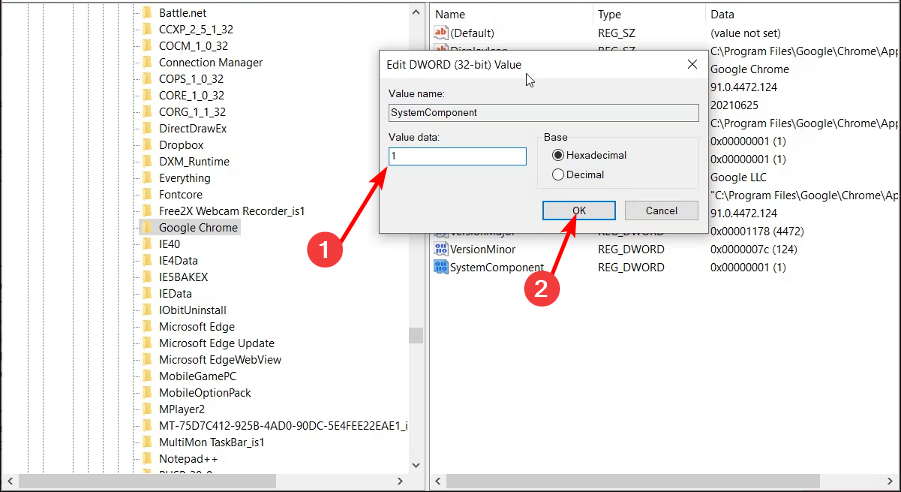
- Tagad atgriezieties vadības panelī un apstipriniet, ka lietotne ir paslēpta.
- Lai parādītu lietotnes slēpšanu, atkārtojiet 1.–4. darbību un izdzēsiet SystemComponent ierakstu.
Programma tiks paslēpta tikai vadības paneļa atinstalēšanas sarakstā. Tomēr varat to meklēt, izmantojot uzdevumjoslas utilītu Search, ja jums tai nepieciešams piekļūt.
Lai gan šī ir metode, kas var paslēpt atsevišķas instalētās lietotnes, reģistra rediģēšana ir ļoti riskants pasākums. Turklāt daudzu lietojumprogrammu slēpšana var būt apnicīga, un jūs varat viegli kļūdīties.
Jums ir jābūt izveidotam dublējumam vai izveidoja atjaunošanas punktu pirms tam. Pretējā gadījumā, ja kaut kas noiet greizi, rezultāti var būt katastrofāli un jūsu dators var nedarboties.
3. Izmantojiet trešo pušu lietotnes
Ņemot vērā to, ka sistēmā Windows iebūvētajām lietojumprogrammu slēpšanas metodēm ir ierobežojumi, iespējams, vēlēsities apsvērt trešo pušu lietotņu izmantošanu. Šīs lietotnes piedāvā daudz vairāk funkciju un mazāk darbību nekā divas iepriekš minētās.
Izvēloties lietotni šim darbam, pārliecinieties, ka tā ir no Microsoft veikala vai vismaz uzticamas vietnes. Piemēram, Slēpt no Atinstalēt lietotni vai Apphide. Tādā veidā jūs varat padarīt savu datoru sakārtotāku un tīrāku, neimportējot ļaunprātīgu programmatūru no šīm vietnēm.
- Kā apturēt telpiskās skaņas atgriešanos sistēmā Windows Sonic
- Windows 11 ekrāna taimauts nedarbojas: 5 veidi, kā to novērst
- Kā beigt uzdevumu no uzdevumjoslas operētājsistēmā Windows 11
- Windows instalēšana jaunā SSD diskā bez USB [3 veidi]
Daži lietotāji arī ieteica diska nodalījuma slēpšana kur atrodas instalētās programmas. Tomēr, ja kāds atklāj, ka diska nodalījums ir paslēpts un atjauno to, arī lietotnes tiks parādītas atkārtoti.
Arī citur varat paslēpiet uzdevumjoslas ikonas ja jums sāk pietrūkt RAM vai vēlaties izjaukt ekrānu.
Tas ir viss, kas mums bija šim rakstam. Tālāk komentāru sadaļā paziņojiet mums, kādu metodi vēlaties paslēpt lietotnēm un kāpēc.
Vai joprojām ir problēmas? Labojiet tos, izmantojot šo rīku:
SPONSORĒTS
Ja iepriekš minētie padomi neatrisina jūsu problēmu, jūsu datorā var rasties dziļākas Windows problēmas. Mēs rekomendējam lejupielādējot šo datora labošanas rīku (TrustPilot.com novērtēts kā lieliski), lai tās viegli risinātu. Pēc instalēšanas vienkārši noklikšķiniet uz Sākt skenēšanu pogu un pēc tam nospiediet Remontēt visu.


